- Учителю
- Конспект урока по информатике на тему: Электронные таблицы: назначение и основные возможности.
Конспект урока по информатике на тему: Электронные таблицы: назначение и основные возможности.
Тема урока: Электронные таблицы: назначение и основные возможности
Цель урока: познакомить учащихся с назначением электронны таблиц (ЭТ), основными понятиями и простейшими приемами работы в ЭТ.
Задачи урока:
образовательные - ознакомить учащихся с основными понятиями электронных таблиц; рассказать о возможностях применения электронных таблиц;
воспитательная - для формирования научного мировоззрения учащихся продемонстрировать возможности применения компьютера, в частности ЭТ, для решения задач по химии, физике, математике и т.д.;
развивающая - продолжить обучение учащихся логически мыслить, выделять главное, существенное.
Оборудование урока:
-
персональный компьютер с операционной системой MS Windows и табличным процессором MS Excel,
-
опорный конспект,
-
карточки с заданием практической работы.
Тип урока: урок изучения нового материала
План урока:
-
Организационный момент;
-
Актуализация и мотивация;
-
Изложение нового материала;
-
Практическая работа на компьютере;
-
Подведение итогов урока;
-
Домашнее задание;
Структура изложения нового материала:
-
Возможности программы Microsoft Excel.
-
Запуск программы Microsoft Excel и завершение ее работы. Основные элементы окна программы.
-
Основные объекты электронной таблицы Microsoft Excel.
-
Ввод и редактирование данных в электронной таблице.
Ход урока
1.Организационный момент.
2.Актуализация и мотивация.
-
Сегодня мы рассмотрим еще одну прикладную программу в пакете ПП, а именно, электронную таблицу; узнаем, для чего они служат и где используются. Давайте вспомним, какие прикладные программы мы с вами уже изучили, и попытаемся определить - что такое таблица?
-
Довольно часто обрабатываемую информацию нам приходится представлять в виде таблиц. Простой тому пример - ведомость с оценками вашей группы по всем предметам за семестр.
-
Идея создания электронной таблицы возникла довольно давно - в 1979 году. Первая ЭТ предназначалась для рационализации скучных экономических вычислений и не отличалась разнообразием функций. Времена шли, один табличный процессор сменялся другим, более совершенным, и к настоящему времени наиболее популярным стал табличный процессор Excel , разработанный фирмой Microsoft .
3.Изложение нового материала
(по ходу изложения учителем материала урока учащиеся заполняют опорный конспект).
Сообщение студентов
ИСТОРИЯ ПОЯВЛЕНИЯ И РАЗВИТИЯ ЭЛЕКТРОННОЙ ТАБЛИЦЫ
Идея создания электронной таблицы возникла у студента Гарвардского университета США) Дэна Бриклина (Dan Bricklin) в 1979 г. Выполняя скучные вычисления экономического характера с помощью бухгалтерской книги, он и его друг Боб Франкстон (Bob Frankston), который разбирался в программировании, разработали первую программу электронной таблицы, названную ими VisiCalc.
VisiCalc скоро стала одной из наиболее успешных программ. Первоначально она предназначалась для компьютеров типа Apple II, но потом была трансформирована для всех типов компьютеров. Многие считают, что резкое повышение продаж компьютеров типа Apple в то время и было связано с возможностью использования на них табличного процессора VisiCalc. В скоропоявившихся электронных таблицах-аналогах (например, SuperCalc) основные идеи VisiCalc были многократно усовершенствованы.
Новый существенный шаг в развитии электронных таблиц - появление в 1982 г. на рынке программных средств Lotus 1-2-3. Lotus был первым табличным процессором, интегрировавшим в своем составе, помимо обычных инструментов, графику и возможность работы с системами управления базами данных. Поскольку Lotus был разработан для компьютеров типа IBM, он сделал для этой фирмы то же, что VisiCalc в свое время сделал для фирмы Apple. После разработки Lotus 1-2-3 компания Lotus в первый же год повышает свой объем продаж до 50 млн дол. и становится самой большой независимой компанией - производителем программных средств. Успех компании Lotus привел к ужесточению конкуренции, вызванной появлением на рынке новых электронных таблиц, таких, как VP Planner компании Paperback Software и Quattro Pro компании Borland International, которые предложили пользователю практически тот же набор инструментария, но по значительно более низким ценам.
Следующий шаг - появление в 1987 г. табличного процессора Excel фирмы Microsoft. Эта программа предложила более простой графический интерфейс в комбинации с ниспадающими меню, значительно расширив при этом функциональные возможности пакета и повысив качество выходной информации. Расширение спектра функциональных возможностей электронной таблицы, как правило, ведет к усложнению работы с программой.
Разработчикам Excel удалось найти золотую середину, максимально облегчив пользователю освоение программы и работу с ней. Благодаря этому Excel быстро завоевала популярность среди широкого круга пользователей. В настоящее время, несмотря на выпуск компанией Lotus новой версии электронной таблицы, в которой использована трехмерная таблица с улучшенными возможностями, Excel занимает ведущее место на рынке табличных процессоров.
Имеющиеся сегодня на рынке табличные процессоры способны работать в широком круге экономических приложений и могут удовлетворить практически любого пользователя.
Табличный процессор - это прикладная программа, предназначенная для организации табличных вычислений на компьютере. Табличным процессором - называются прикладные программы, предназначенные для работы с электронными таблицами.
Табличные процессоры относятся к программным средствам, позволяющим автоматизировать табличные расчёты, создавать, редактировать и печатать ведомости.
Вычислительные возможности Microsoft Excel позволяют создавать любые документы, содержащие текстовые и числовые данные, рисунки, диаграммы.
Вычислительная таблица, которая создаётся с помощью ТП, называется электронной таблицей.
Электронная таблица - компьютерный эквивалент обычной таблицы, в клетках (ячейках) которой записаны данные различных типов: тексты, даты, формулы, числа.
Электронная таблица - это прикладная программа для обработки информации, представленной в виде таблицы (или, другое определение: ЭТ - это прикладная программа для обработки числовой информации, связанная и с текстовыми документами, и с базами данных).
Назначение: ввод табличных данных, выполнение вычислений, редактирование и форматирование таблиц данных.
Программа Excel обладает разнообразными возможностями, в том числе:
-
настройка окна программы (добавление и удаление панелей инструментов);
-
ввод текстовых, числовых данных, формул;
-
копирование данных и формул;
-
выполнение вычислений по введённым формулам;
-
копирование формата;
-
редактирование и форматирование таблиц;
-
выбор формата данных;
-
использование в формулах стандартных функций;
-
построение графиков, гистограмм, круговых диаграмм и т.д.;
-
создание тестов;
-
вставка рисунков и других объектов;
-
печать документа.
Кроме того ЭТ:
-
позволяет проводить численные эксперименты с математическими моделями;
-
созданную в ней таблицу можно использовать как простую базу данных;
-
позволяет создавать сложные и красиво оформленные документы (рекламные буклеты, планы, графики работ диаграммы).
Основное достоинство ЭТ по сравнению с обычной таблицей состоит в том, что при изменении исходных данных происходит автоматический пересчет результатов.
Кроме того, важным достоинством ЭТ является то, что они предоставляют пользователю возможность строить диаграммы и графики для более наглядного отображения содержащихся в таблице данных.
Как вы думаете, где мы можем использовать ЭТ? (Ответы ребят.)
Вспомним математику. Нам дали уравнение функции и необходимо построить её график. Что мы будем делать? Рассчитывать значения функции для произвольно выбранных значений аргумента и строить график по точкам. Электронные таблицы позволяют сделать это с затратой минимума усилий.
Документ, созданный в ЭТ Excel называется рабочей книгой. В каждом документе может размещаться от 1 до 255 таблиц - рабочих листов. Документ Excel сохраняется в файле с произвольным именем и расширением .xls.
Запуск программы Microsoft Excel
M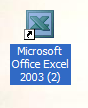 icrosoft
Excel - это стандартное приложение Windows. Ссылка на Excel обычно
находится в подчинённом меню пункта Главного меню Программы.
icrosoft
Excel - это стандартное приложение Windows. Ссылка на Excel обычно
находится в подчинённом меню пункта Главного меню Программы.
Запуск программы осуществляется двойным щелчком левой кнопкой мыши по ярлыку этой программы на Рабочем столе Windows
или
Командой Пуск\ Программы\ Microsoft Office\ Microsoft Office Excel.
![]()
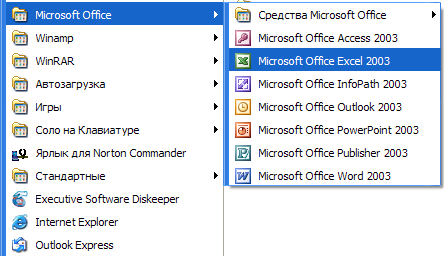
Для завершения работы программы можно воспользоваться любым стандартным способом.
Вспомним способы закрытия документа. (Нажать кнопку Закрыть в правом верхнем углу документа. Использование команды меню: Файл/ Закрыть или Файл/ Выход. Двойной щелчок на значке приложения на левом краю строки заголовка. Комбинация клавиш alt="Конспект урока по информатике на тему: Электронные таблицы: назначение и основные возможности."+ПРОБЕЛ. Щелчок правой кнопки мыши на кнопке приложения Панели задач. Одновременное нажатие клавиш alt="Конспект урока по информатике на тему: Электронные таблицы: назначение и основные возможности."+F4)
После запуска перед нами появляется окно электронной таблицы.
Структура окна программы MS EXCEL
Панель Панель
Строка Горизонтальное инструментов инструментов
з
 аголовка
меню Стандартная Форматирование
аголовка
меню Стандартная Форматирование


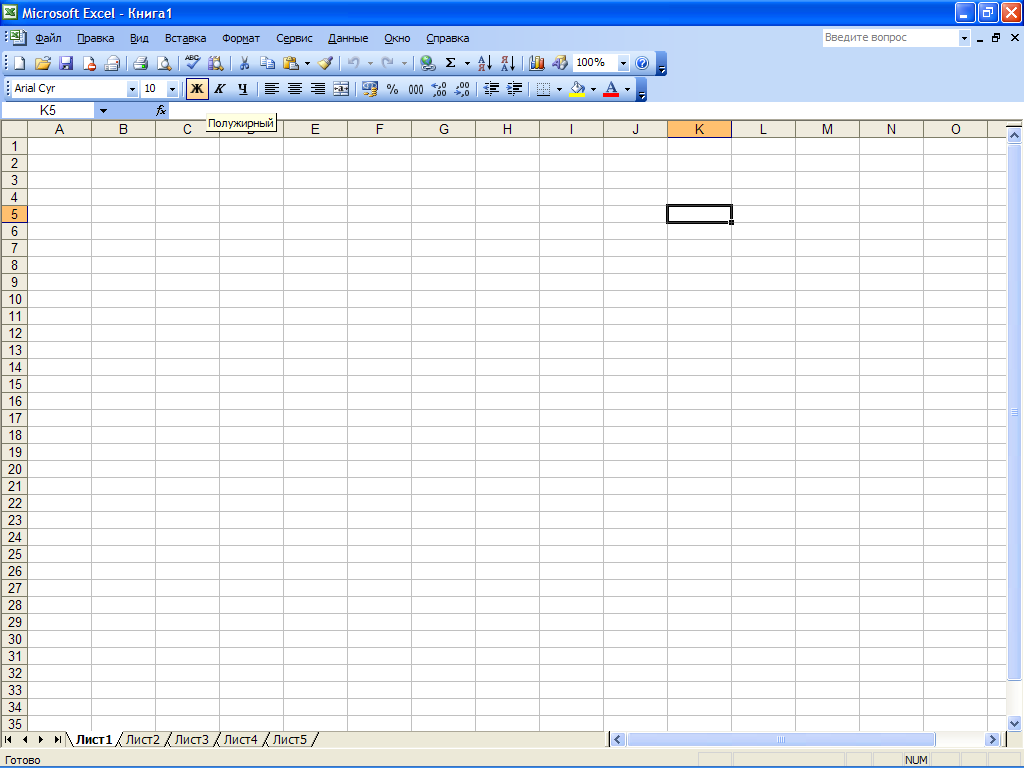
Строка формул
Заголовок столбца
Заголовок строки
Поле имени
Текущая (активная) ячейка
Ярлычки листов
Строка состояния
Полосы прокрутки


Давайте рассмотрим основные элементы окна.
Элементы интерфейса:
-
Строка заголовка
-
Верхнее меню
-
Панель инструментов
-
Строка ввода
-
Табличное (рабочее) поле
-
Строка состояния
Рабочее поле электронной таблицы состоит из горизонтальных полос - строк и вертикальных полос - столбцов. Строки имеют числовую нумерацию (всего 65536 строк). Столбцы - буквенную (буквы латинского алфавита, всего 256 столбцов, последний имеет имя IV)
На пересечении строки и столбца находиться ячейка.
Ячейка - область, определяемая пересечением столбца и строки ЭТ.
Несколько смежных ячеек образуют блок ячеек.
Блок ячеек - группа последовательных ячеек. Блок ячеек может состоять из одной ячейки, строки (или её части), столбца (или его части), а также последовательности строк или столбцов (или их частей).
Ячейка, выделенная рамкой, является текущей ячейкой, а сама рамка выполняет роль курсора.
Текущая (активная ) ячейка ЭТ - ячейка, в которой в данный момент находится курсор.
Адрес и содержимое текущей ячейки выводится в строке ввода ЭТ.
Каждый объект электронной таблицы имеет свой адрес. Адрес (имя, название) строки - это число от 1 до 65 536, адрес (имя, название) столбца - буква латинского алфавита или сочетание букв (всего может быть до 256 столбцов). Сначала от A до Z, затем от AA до AZ, BA до BZ и т.д.
Адрес ячейки складывается из имени столбца (на первом месте) и имени строки. Адрес ячейки - буква столбца и номер строки.
Адрес блока ячеек состоит из координат противоположных углов, разделенных двоеточием. Например: 1А:5С.
Для указания адресов ячеек в формулах используются ссылки (например: А2 или С2).
Ссылка - способ указания адреса ячейки.
Все выполняемые команды применяются только к текущей ячейке (блоку ячеек).
Листы рабочей книги тоже задаются именем. Имена листов отображаются на ярлыках с нижней части окна книги.
Основными информационными объектами, обрабатываемыми ЭТ являются числа, текст, формулы, которые называют типами данных.
Существует четыре типа данных в ячейках электронной таблицы:
-
число;
-
текст;
-
формула;
-
логическое значение.
Функцию и даже дату тоже можно отнести к типам данных.
Именно тип данных влияет на возможные действия над этими объектами.
Дома самостоятельно подготовить описание каждого типа данных.
Перемещаться по электронной таблице можно с помощью как мыши, как и клавиш управления курсором (в том числе клавиш Pg Up, Pg Dn, Home, End).
Движение по табличному полю
-
С помощью мыши
-
С помощью клавиш управления курсором
-
С помощью клавиш листания PgUp , PgDn
-
С помощью клавиш HOME, END
Поскольку выполняемая команда относится, как правило, к текущей ячейке, необходимо уметь выделять ячейку.
Выделение ячейки
Для выделения ячейки следует щелкнуть левой кнопкой мыши на ней. На данной ячейке появится рамка, которая показывает, что ячейка активна.
Для выделения строки следует щелкнуть мышью на имени строки.
Для выделения столбца следует щелкнуть мышью на имени столбца.
Часто при работе с ЭТ приходиться выполнять действия не с одной ячейкой, а с целым блоком. Для этого необходимо уметь выделять блок ячеек. Для выделения блока можно использовать протягивание (при этом указатель должен иметь вид большого белого креста) или выделять ячейки при нажатой клавише Shift, т.е., чтобы выделить диапазон ячеек, нужно щёлкнуть на первую ячейку, найти адрес последней ячейки и, нажав на клавишу Shift, щёлкнуть по адресу последней ячейки.
Для выделения нескольких несмежных ячеек используется клавиша Ctrl. (Несвязные поля можно выделить одновременным нажатием Ctrl и адреса поля.)
Для ввода данных в ячейку ЭТ следует:
-
выделить ячейку;
-
ввести данные;
-
зафиксировать ввод.
Для редактирования данных в ячейке ЭТ необходимо:
-
выделить ячейку;
-
нажать F2 (режим редактирования);
-
внести изменения;
-
зафиксировать ввод.
Удаление содержимого ячейки
-
Выделить ячейку или группу ячеек. Нажать клавишу DELETE.
-
Или щелкните на ячейке правой кнопкой мыши и в открывшемся контекстном меню выберите пункт Очистить содержимое.
Не следует вызывать команду Удалить, поскольку при этом ячейки удаляются с листа, а соседние ячейки сдвигаются и занимают их место.
Давайте теперь рассмотрим свойства ячеек. Ячейка характеризуется фоном, видом рамки, цветом символов. Изменить эти свойства можно с помощью панели инструментов Форматирование. Либо формат заданной ячейки можно установить командой Формат/Ячейки, либо командой контекстного меню Формат ячейки. (Для того, чтобы установить свойства ячейке или группе ячеек, необходимо выделить эту ячейку (группу ячеек) и выбрать в контекстном меню команду ФОРМАТ ЯЧЕЕК.)
Свойства ячейки
-
Тип и цвет фона
-
Тип, размер и цвет шрифта
-
Тип, цвет и место проведения границы
-
Тип выравнивание
-
Тип ориентации текста
-
Числовой тип
-
Защита
Для того, чтобы отменить ранее установленные свойства ячейки необходимо выполнить команду верхнего меню ПРАВКА - ОЧИСТИТЬ - ВСЕ. Отменяется ввод и посредством нажатия клавиши Esc на клавиатуре.
Более подробно форматирование данных мы рассмотрим на следующих занятиях.
4.Практическая работа на компьютере
Тема: «Электронные таблицы: назначение и основные возможности».
Учащимся раздаются карточки с описанием практической работы.
Задание 1
Выполнив это задание, вы научитесь:
-
Запускать электронные таблицы;
-
Основные понятия: ячейка, строка, столбец, адрес ячейки;
-
Ввод данных в ячейку;
-
Строка формул;
-
Выделение целиком строки, столбца, нескольких ячеек, расположенных рядом, выделение таблицы целиком.
Задание: Познакомиться практически с основными элементами окна MS Excel. Выполнить отчет в рабочей тетради по поставленным вопросам.
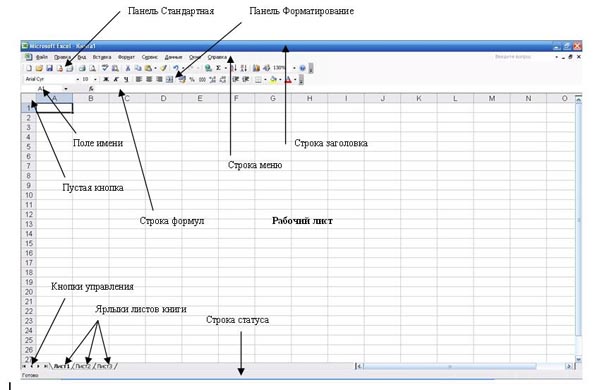
Технология выполнения задания:
-
Запустите программу Microsoft Excel. Внимательно рассмотрите окно программы.
Одна из ячеек выделена (обрамлена черной рамкой). Как выделить другую ячейку? Достаточно щелкнуть по ней мышью, причем указатель мыши в это время должен иметь вид светлого креста. Попробуйте выделить различные ячейки таблицы. Для перемещения по таблице воспользуйтесь полосами прокрутки.
-
Для того чтобы ввести текст в одну из ячеек таблицы, необходимо ее выделить и сразу же (не дожидаясь появления столь необходимого нам в процессоре Word текстового курсора) "писать".
Введите в любую выделенную (активную) ячейку сегодняшний день недели, например: Среда.
Выделите целиком ту строку таблицы, в которой расположено название дня недели.
Щелкните мышью по заголовку строки (ее номеру).
Выделите целиком тот столбец таблицы, в котором расположено название дня недели.
Щелкните мышью по заголовку столбца (его имени).
-
Основным отличием работы электронных таблиц от текстового процессора является то, что после ввода данных в ячейку, их необходимо зафиксировать, т.е. дать понять программе, что вы закончили вводить информацию в эту конкретную ячейку.
Зафиксировать данные можно одним из способов:
-
нажать клавишу {Enter};
-
щелкнуть мышью по другой ячейке;
-
воспользоваться кнопками управления курсором на клавиатуре (перейти к другой ячейке).
Зафиксируйте введенные вами данные. Выделите ячейку таблицы,
содержащую день недели, и воспользуйтесь кнопками выравнивания
абзацев![]() .
Каким образом происходит выравнивание? Сделайте вывод!
.
Каким образом происходит выравнивание? Сделайте вывод!
-
Вы уже заметили, что таблица состоит из столбцов и строк, причем у каждого из столбцов есть свой заголовок (А, В, С...), и все строки пронумерованы (1, 2, 3...). Для того чтобы выделить столбец целиком, достаточно щелкнуть мышью по его заголовку, чтобы выделить строку целиком, нужно щелкнуть мышью по ее заголовку.
Выделите целиком тот столбец таблицы, в котором расположено введенное вами название дня недели.
Каков заголовок этого столбца?
Выделите целиком ту строку таблицы, в которой расположено введенное вами название дня недели.
Какой заголовок имеет эта строка?
Определите сколько всего в таблице строк и столбцов?
Воспользуйтесь полосами прокрутки для того, чтобы определить сколько строк имеет таблица и каково имя последнего столбца.
Внимание!!! Чтобы достичь быстр конца таблицы по горизонтали или вертикали, необходимо нажать комбинации клавиш: Ctrl+→ - конец столбцов или Ctrl+↓ - конец строк. Быстрый возврат в начало таблицы - Ctrl+Home.
Выделите всю таблицу.
Воспользуйтесь пустой кнопкой.
-
Выделите ту ячейку таблицы, которая находится в столбце С и строке 4.
Обратите внимание на то, что в Поле имени, расположенном выше заголовка столбца А, появился адрес выделенной ячейки С4. Выделите другую ячейку, и вы увидите, что в Поле имени адрес изменился. Выделите ячейку D5; F2; А16.
Какой адрес имеет ячейка, содержащая день недели?
-
Определите количество листов в Книге1. Вставьте через контекстное меню Добавить-Лист два дополнительных листа. Для этого встаньте на ярлык листа Лист 3 и щелкните по нему правой кнопкой, откроется контекстное меню выберите опцию Добавить и выберите в окне Вставка Лист. Добавлен Лист 4. Аналогично добавьте Лист 5.
Внимание! Обратите внимание на названия новых листов и место их размещения.
Измените порядок следования листов в книге. Щелкните по Лист 4 и, удерживая левую кнопку, переместите лист в нужное место.
-
Установите количество рабочих листов в новой книге по умолчанию равное 3. Для этого выполните команду Сервис-Параметры-Общие.
-
Закройте документ, щелкнув по кнопке Закрыть
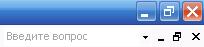 (внутренний крестик) на вопрос о сохранении документа,
выберите НЕТ. Выйдите из окна приложения: Файл - Выход.
(внутренний крестик) на вопрос о сохранении документа,
выберите НЕТ. Выйдите из окна приложения: Файл - Выход.
Отчет:
-
Сколько столбцов содержится в таблице? Укажите адрес последнего столбца.
-
Сколько строк содержится в таблице? Укажите адрес последней строки.
-
Как выйти из документа, не закрывая окна самого приложения?
-
Введите в ячейку N35 свое имя, выровняйте его в ячейке по центру и примените начертание полужирное. Опишите порядок ваших действий.
-
Введите в ячейку С5 текущий год. Опишите порядок ваших действий.
Отчет оформите в тетради и сдайте преподавателю на проверку.
Задание 2
Выполнив это задание, вы научитесь:
-
Вводить данные в ячейку;
-
Освоите элементарные приёмы форматирования данных в ячейках и в диапазоне ячеек.
-
Запустите программу Ms Excel.
-
Создайте таблицу по образцу:
-
1
Иванов
5
4
5
5
4
2
Петров
4
5
5
3
5
3
Галкин
5
5
5
5
4
4
Краснов
4
5
4
4
3
5
Сидоров
3
3
5
5
3
6
Беляев
4
4
5
3
5
III.Отформатируйте данные в таблице:
а) все «пятерки» выделить красным цветом. Для этого:
-
выделить все ячейки с «пятерками»: нажмите клавишу Ctrl и, держа ее нажатой, щелкайте мышью на каждой ячейке с «пятеркой»;
-
на панели инструментов Форматирование выберите пиктограмму Цвет шрифта и задайте цвет Красный;
б) все «четверки» выделить синим цветом. Для этого:
-
выделить все ячейки с «четверками»: нажмите клавишу Ctrl и, держа ее нажатой, щелкайте мышью на каждой ячейке с «четверкой»;
-
на панели инструментов Форматирование выберите пиктограмму Цвет шрифта и задайте цвет Синий;
в) все «тройки» выделить зеленым цветом. Для этого:
-
выделить все ячейки с «тройками»: нажмите клавишу Ctrl и, держа ее нажатой, щелкайте мышью на каждой ячейке с «тройкой»;
-
на панели инструментов Форматирование выберите пиктограмму Цвет шрифта и задайте цвет Зеленый;
г) названия столбцов таблицы оформите полужирным начертанием и примените выравнивание по цвету. Для этого:
-
выделите соответствующий блок ячеек;
-
на панели Форматирование выберите начертание шрифта - Полужирный и выравнивание - По центру;
д) выделите таблицу светло - желтым цветом и задайте для нее границу. Для этого:
-
выделите таблицу (как блок ячеек);
-
на панели инструментов Форматирование выберите пиктограмму Цвет заливки, а в открывшемся меню - цвет Светло-желтый;
-
на панели инструментов Форматирование выберите пиктограмму Границы, а в открывшемся меню - пиктограмму Все границы.
IV. Сохраните таблицу под именем Проба.xls.
V. Результат вашей работы покажите учителю.
5.Подведение итогов урока
- Для чего используется электронная таблица? (Для манипулирования числовыми данными.)
- В среде какой программы мы будем учиться работать с числовыми данными? (Программа входит в пакет Microsoft Office и называется MS Excel.)
- Назовите характерную отличительную черту электронной таблицы в сравнении с текстовым редактором? (Рабочее поле электронной таблицы представлено в виде таблицы.)
- Как называется документ созданный в среде электронной таблицы? (Документ созданный в электронной таблице называется рабочей книгой.)
- Какую особенность электронных таблиц вы заметили? (Здесь нужно обратить внимание учащихся на то, что в ячейке вместо формулы появляется результат решения, о чем в теории об этом не было сказано ни слова.)
6.Домашнее задание
1. Выучите опорный конспект.
2. Подготовить описание каждого типа данных.
3. Подумайте, зачем мы с вами создали таблицу.
Что мы сможем с ней сделать на следующем уроке?
